
时间:2020-11-28 16:27:34 来源:www.win10xitong.com 作者:win10
有网友用win10系统的时候遇到过win10系统清理电脑垃圾教程的问题,不知道大家是不是也遇到过,win10系统清理电脑垃圾教程这样的情况还真的把很多电脑高手都为难住了,别着急,我们自己就可以处理掉win10系统清理电脑垃圾教程的问题,小编今天解决的方法是这样:1、在电脑桌面上,点击"此电脑",管理。2、选择磁盘管理就能得到很完美的解决了刚才没看明白不要紧,今天小编就会专门来讲解win10系统清理电脑垃圾教程的详尽解决技巧。
操作过程:
1.点击电脑桌面上的“这台电脑”进行管理。
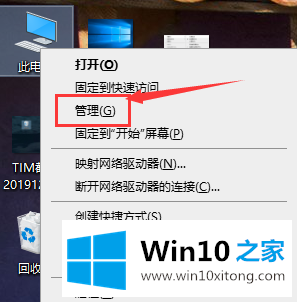
2.选择磁盘管理
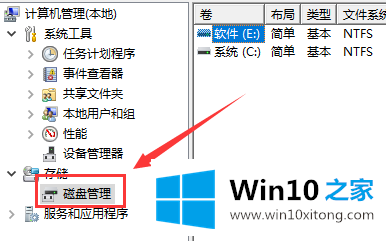
3.选择要清理的磁盘,右键单击选择属性。
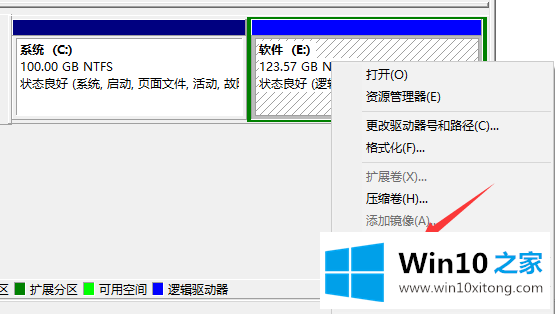
4.单击页面底部的“磁盘清理”按钮
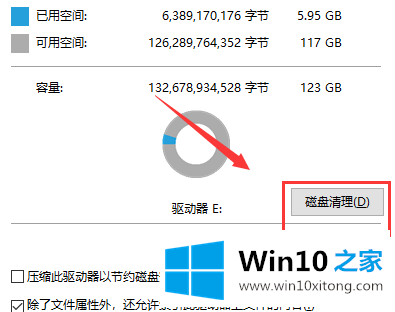
5.在出现的界面中,选择要清理的文件,单击确定,然后单击删除文件。
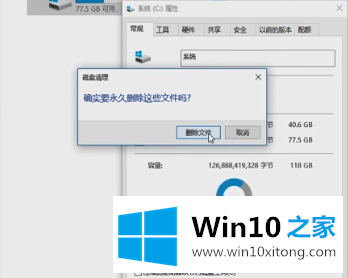
以上是win10 Home整理win10系统清理电脑垃圾教程的方法,希望对大家有所帮助。
总结下今天所述的内容,就是讲关于win10系统清理电脑垃圾教程的详尽解决技巧,本站还会每天发布很多关于windows系统的相关教程,同时也提供系统下载,请多多关注。